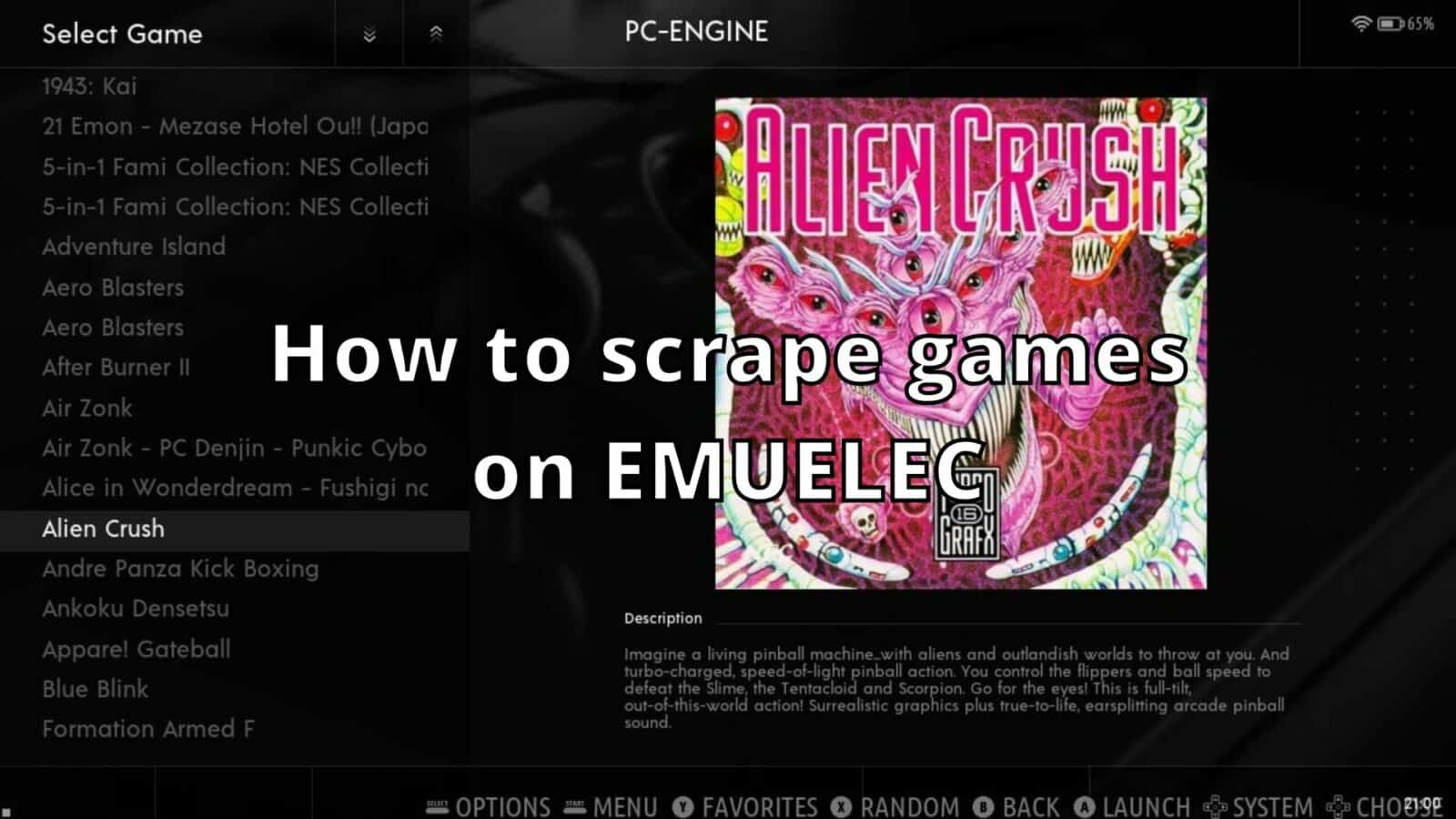EMUELEC on suosittu valinta moniin retro-käsikonsoleihin, kuten Anbernicin valmistamiin. Vaikka uusien pelien lisääminen mikro-SD-kortille on erittäin helppoa (selitämme sen alla), laatikostojen, pelitietojen jne. lisääminen eli ”pelien raaputtaminen" voi olla vaikeampaa, jos prosessi ei ole sinulle tuttu.
Miten lisätä pelejä EMUELECiin?
Käsikonsolissa pelien tallentamiseen käytetty micro-SD-kortti voidaan poistaa ja lukea tietokoneella ilman lisätoimia. Sammuta kannettava tietokone, poista micro SD-kortti ja aseta se tietokoneen kortinlukijaan.
Avaa File Explorer ja sinun pitäisi nähdä micro SD-kortillasi useita kansioita, joissa on tuttuja konsolinimiä. Nimissä voi olla eroja tai niitä voi puuttua riippuen siitä, mitä kämmenlaitteesi tukee.
Voit nyt kopioida pelien ROM-muistitietueet tietokoneelta micro SD-kortin vastaavaan kansioon. Esimerkiksi Genesis/Mega Drive -pelit menevät kansioon ”megadrive". PC Engine -pelit menevät kansioon ”pcengine" ja niin edelleen.
Kopioi kaikki tiedostot, ja kun olet valmis, voit poistaa kortin tietokoneesta, asettaa sen takaisin kämmenlaitteeseen ja kytkeä sen päälle.
Riippuen siitä, kuinka monta peliä olet lisännyt, saatat huomata, että käynnistyminen valikkoon kestää hieman kauemmin. Se etsii ja lisää kaikki uudet pelit, jotka se löytää micro SD-kortilta. Anna sen skannata loppuun.
Jos selaat järjestelmiä, huomaat, että uuden pelijärjestelmän valikot näytetään nyt, jos sille ei ole aiemmin ollut pelejä.
Kun valitset kyseisen järjestelmän, se näyttää äskettäin lisätyt pelit, mutta ei laatikostoa tai pelitietoja.
Meidän on nyt kerättävä pelidata.
Miten kaapia pelitiedot EMUELECista?
Tarkista, että olet yhteydessä internetiin
Tarkista ensin, että olet yhteydessä internetiin. Valitse Asetukset-valikosta Verkkoasetukset ja vahvista, että internetin tilaksi on merkitty Yhdistetty. Jos näin ei ole, ota WiFi käyttöön , valitse WiFi SSID (yhteyspiste) ja anna salasana.
Kaavinta-asetukset
Palaa Asetukset-päävalikkoon ja valitse Scrape (Kaavinta).
Kaapimiseen on kaksi lähdettä, joiden välillä voit vaihtaa painamalla vasemmalle tai oikealle Scrape From -valikkokohdassa: ScreenScraper ja TheGamesDB. ScreenScraperissa on enemmän vaihtoehtoja sen suhteen, mitä sisältöä haluat ladata, ja TheGamesDB on yksinkertaisempi. Voit käyttää kumpaakin, mutta huomaa, että molemmat ovat vapaasti käytettävissä, mutta ne voivat olla joskus varattuja tai eivät toimi lainkaan.
Jätä kaavinta-asetukset toistaiseksi ennalleen ja selaa alaspäin kohtaan Scrape Now ja valitse se. Näyttöön tulee uusi valikko, jossa on joitakin asetuksia siitä, mitä kaapataan. Suosittelemme, että se jätetään näihin oletusasetuksiin.
Pelin raapiminen
Valitse START palataksesi takaisin ja Scrape Now uudelleen aloittaaksesi raaputuksen. Näytölle ilmestyy ponnahdusikkuna, joka näyttää pelin kaapimisen edistymisen.
Tämä voi kestää jonkin aikaa riippuen siitä, kuinka kiireinen palvelu on ja kuinka monta peliä haetaan. Jätä kannettava tietokone lataukseen ja tarkista se silloin tällöin. Kun kaavinta on valmis, sinulle ilmoitetaan asiasta.
Kuinka päivittää EMUELECin peliluetteloita?
Nyt sinun on päivitettävä pelin tietokanta, jotta se sisältää kaapatut tiedot. Valitse Asetukset-valikosta Pelit-asetukset
Valitse sitten valikosta Päivitä peliluettelot
Pelitietokanta päivitetään nyt uusilla tiedoilla, mukaan lukien laatikostot ja kuvaukset. Tämäkin voi kestää jonkin aikaa riippuen siitä, kuinka monta peliä on päivitettävä.
Kun tämä on valmis, voit nyt selata pelijärjestelmää, ja laatikon taide ja kuvaus näytetään.
Box art tai Kuvaus ei vieläkään näy?
Joistakin peleistä saattaa vielä puuttua laatikkotaide ja/tai kuvaus. Tämä voi johtua siitä, että pelin nimeä ei tunnisteta tai pelille ei ole tällä hetkellä kuvaa tai tekstiä.
Toinen syy on se, että jos vaihdat teemaa ja oletusarvoisesti se käyttää eri kuvaluokkaa vain kuvakaappauksena laatikkotaiteen sijasta. Sinun on joko muutettava teeman kategoria esimerkiksi laatikkotaiteeksi tai kaapattava kokoelmasi uudelleen Kaavausasetuksissa”kuvakaappaukseksi".